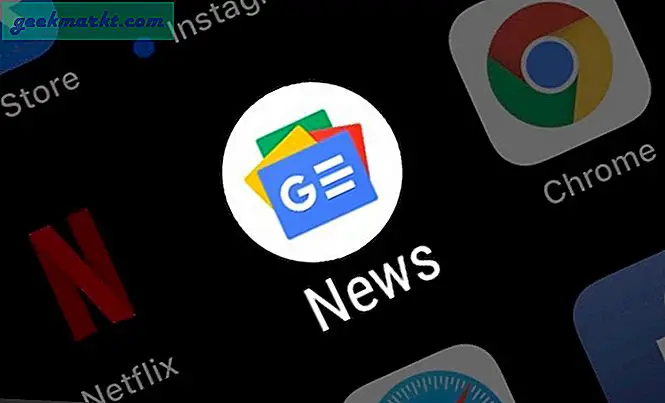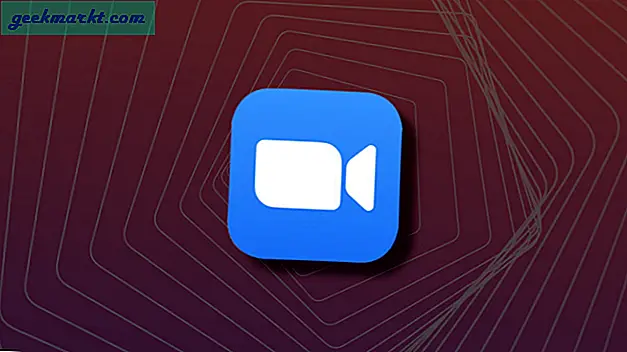iCloud for Windows 10 lar deg synkronisere alle dokumenter, bilder, videoer, e-poster og til og med Safari-bokmerker. Det er plass til tredjeparts nettlesermerker. Alt holder seg oppdatert og synkronisert på alle enhetene dine. Du må laste ned og installere iCloud på Windows 10-datamaskinen for at det skal skje. Ikke glem å sette opp iCloud på andre Apple-enheter også som Mac, iPhone, iPads. Ellers vil det ikke være noe å synkronisere og oppdatere i utgangspunktet.
Les også: Google Drive vs Dropbox vs OneDrive vs. iCloud: Hvilket er riktig for deg
Installer iCloud på Windows 10
Hva du trenger eller forutsetninger
Her er alt du trenger på plass før du kan laste ned og installere iCloud på datamaskinen din.
- Du trenger en Apple-ID. Du kan bruke iCloud, iPhone eller iPad-konto, Apple Music, iMessage, App Store eller en hvilken som helst annen Apple-tjenestekonto for dette. Alle kontoer tilknyttet denne ID-en vil forbli synkronisert.
- Microsoft Windows 10. mai 2019-oppdatering eller nyere
- iCloud for Windows 7 er også tilgjengelig separat
- iTunes versjon 12.7 eller nyere
- Outlook 2010 - Outlook 2016
- Firefox 45 eller nyere, Google Chrome 54 eller nyere (bare skrivebordsmodus), Microsoft Edge eller Opera
Merk at iCloud ikke er tilgjengelig for administrerte Apple ID-brukere. Avhengig av region og iCloud-versjon, kan visse funksjoner være utilgjengelige.
Følg disse trinnene hvis du ikke er sikker på hvilken Windows-versjon du bruker. Trykk Windows-tasten + R for å åpne Kjør-ledeteksten og skriv winver før du trykker på enter. Du bør se en popup med Windows-versjonsdetaljer. Versjon og OS-bygg kan brukes til å søke på Google for mer informasjon inkludert utgivelsesdato.

Last ned iCloud på Windows Computer
Gå over til nedlastingssiden for å klikke på den store blå knappen for å begynne å laste ned iCloud. Lagre filen når du blir bedt om å gjøre det et sted du lett kan finne den senere. Du kan også laste den ned fra Microsoft Store, det er det jeg anbefaler. Det senere vil gjøre det lettere å installere påfølgende oppdateringer gitt ut av Apple.

Hvis du har lastet ned filen i stedet, dobbeltklikker du på ikonet for å starte installasjonsprosessen. Følg instruksjonene på skjermen for å fullføre oppsettet. Last aldri ned iCloud fra andre kilder som ikke er klarert. Det kan inneholde skadelig programvare, virus eller trojan. Dataene dine kan bli stjålet eller verre, systemet kompromittert og tatt over for løsepenger.
Les også: iOS 13 Personvern- og sikkerhetsinnstillinger: Alt du trenger å vite
Hvordan sette opp iCloud
Start iCloud og logg på med Apple ID. iCloud skal automatisk åpnes, men hvis ikke, klikker du bare på iCloud-ikonet i Oppgavebehandling nær døgnet for å åpne innstillingene. Velg hvilke filtyper og data du vil synkronisere med Windows 10-datamaskinen. Dette inkluderer bilder og videoer lagret i Photos-appen; e-post, kontakter, kalender og oppgaver lagret i deres respektive apper; bokmerker fra Safari og andre filer du har lagret i iCloud.

Legg merke til alternativknappen til høyre? La oss gå gjennom dem raskt. Alternativet Bokmerker lar deg velge hvilke nettleserbokmerker du vil synkronisere, og det er ikke lenger begrenset til Safari. Firefox og Chrome er også inkludert.

Ved å klikke på Bilderalternativer-knappen får du to nye alternativer. Du kan velge å synkronisere bilder og videoer som er lagret på datamaskinen din til iCloud. Du kan dele disse bildene og videoene med bare de du har delt disse mappene med. Du kan komme tilbake og endre disse innstillingene når som helst.

Ved å klikke på lagringsknappen får du en forgrening av alle appene som bruker lagringsplass på iCloud-kontoen din. Du kan deretter bestemme hvilke apper som hogger ressurser og hva som kan gjøres med det.
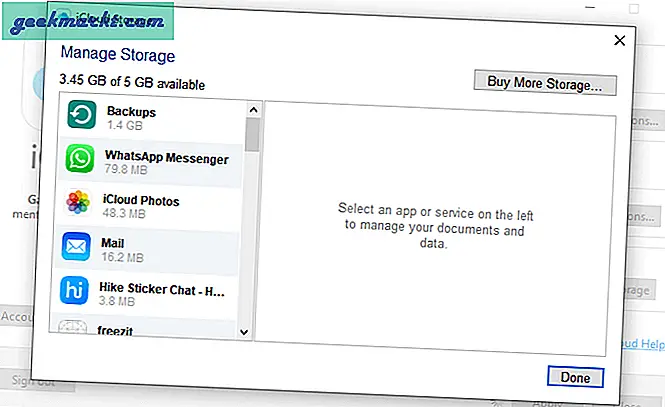
Du kan også kjøpe mer lagringsplass fra dette popup-vinduet. Aktivering av Photos-alternativet oppretter automatisk en iCloud Photos-mappe i File Explorer. Det samme gjelder iCloud Drive-mappen som blir opprettet hvis du velger å synkronisere disse filene også.
Bruker du Outlook? Aktivering av e-post, kontakter, kalendere og oppgaver vil legge til en mappe i Outlook-appen på Windows 10 som du kan bruke til å få tilgang til disse dataene. Du bør se det i venstre Windows-rute, uavhengig av hvilken Outlook-versjon du bruker.
Last ned og installer iCloud på Windows 10
Som du kan se, har Apple gjort prosessen ganske enkel. Du trenger bare å kjenne forutsetningene og følge trinnene ovenfor. iCloud skal være i gang på datamaskinen din på kort tid. Hvis du har noen feil eller problemer, kan du gi oss beskjed i kommentarene nedenfor, så svarer vi gjerne på spørsmålene dine.
Merk at iTunes er annerledes enn iCloud. Noen Windows-brukere blir forvirret mellom de to, noe som fører til ytterligere forsinkelser.